В Publisher можно вносить изменения в таблицы, например добавлять, удалять строки и столбцы, а также вносить в них изменения. Вы также можете объединять строки и столбцы. Если вы передумаете, вы сможете отменить слияние и разделить строку или столбец.
Добавление строки или столбца
-
Чтобы вставить одну строку или столбец, щелкните ячейку в строке, рядом с которой нужно добавить новую строку или столбец.
Чтобы вставить несколько строк или столбцов, вы можете выбрать то же количество строк или столбцов, которое нужно вставить.
-
Щелкните правой кнопкой мыши, выберите"Вставить" и нужный параметр.
Publisher добавит пустую строку или столбец с тем же форматированием и размером, что и при первоначальном щелчке.
Совет: Чтобы добавить строку в нижнюю часть таблицы, щелкните в правой нижней ячейке и нажмите tab.
Удаление строки или столбца
-
Вы выберите строку или столбец, которые нужно удалить.
-
Щелкните правой кнопкой мыши, выберите"Удалить" и выберите нужный параметр.
Примечание: Чтобы выбрать несколько строк или столбцов, щелкните каждую из них, удерживая нажатой клавишу SHIFT.
Resize a row or column
-
Выделите таблицу.
-
Направь указатель мыши на границу строки или границы столбца(A или B),пока не увидите указатель регулировки (C).
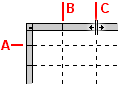
-
Перетащите границу строки или столбца в новое место.
Изменение размера строки или столбца без изменения размера таблицы
-
При перетаскиваниях границы строки или столбца удерживайте на удержании shift.
Объединение двух или более столбцов или строк
-
Вы можете выбрать несколько смежных строк или столбцов, которые вы хотите объединить.
-
В меню "Средства работы с таблицами" на вкладке "Макет" нажмите кнопку "Объединить ячейки".
Если ячейки содержат текст, содержимое каждой ячейки отображается в объединенной ячейке.
Разделение объединенных строк или столбцов
Объединенные строки или столбцы можно разделить друг от друга.
-
Выберите объединенные строки или столбцы, которые нужно разделить.
-
В меню "Средства работы с таблицами" на вкладке "Макет" выберите пункт "Разделенные ячейки".
Если объединенные ячейки содержали текст, их содержимое будет отображаться в одной из разделенных ячеек.
Добавление строки или столбца
-
Чтобы вставить одну строку или столбец, щелкните ячейку в строке, рядом с которой нужно добавить новую строку или столбец.
Чтобы вставить несколько строк или столбцов, вы можете выбрать то же количество строк или столбцов, которое нужно вставить.
-
В меню "Таблица" наведите указатель мышина пункт "Вставить" и выберите нужный вариант.
Publisher добавит пустую строку или столбец с тем же форматированием и размером, что и при первоначальном щелчке.
Совет: Чтобы добавить строку в нижнюю часть таблицы, щелкните в правой нижней ячейке и нажмите tab.
Удаление строки или столбца
-
Вы выберите строку или столбец, которые нужно удалить.
-
В меню "Таблица" найдите пункт "Удалить"и выберите нужный параметр.
Примечание: Чтобы выбрать несколько строк или столбцов, щелкните каждую из них, удерживая нажатой клавишу SHIFT.
Resize a row or column
-
Выделите таблицу.
-
Направь указатель мыши на границу строки или границы столбца(A или B),пока не увидите указатель регулировки (C).
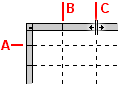
-
Перетащите границу строки или столбца в новое место.
Изменение размера строки или столбца без изменения размера таблицы
-
При перетаскиваниях границы строки или столбца удерживайте на удержании shift.
Объединение двух или более столбцов или строк
-
Вы можете выбрать несколько смежных строк или столбцов, которые вы хотите объединить.
-
В меню "Таблица" выберите пункт "Объединить ячейки".
Если ячейки содержат текст, содержимое каждой ячейки отображается в объединенной ячейке.
Разделение объединенных строк или столбцов
Объединенные строки или столбцы можно разделить друг от друга.
-
Выберите объединенные строки или столбцы, которые нужно разделить.
-
В меню "Таблица" выберите пункт "Разделенные ячейки".
Если объединенные ячейки содержали текст, их содержимое будет отображаться в одной из разделенных ячеек.










